为什么电脑下载的软件图标是白的 电脑桌面软件图标变白如何修复
更新时间:2024-01-13 14:45:39作者:xiaoliu
电脑下载的软件图标为什么会是白色的?这是许多电脑用户常遇到的问题之一,当我们在电脑上下载并安装软件时,期待的是能够看到鲜艳的图标,方便我们快速找到所需的应用程序。有时候这些图标却变成了单调的白色,给我们带来了困扰。为什么会出现这种情况呢?更重要的是,我们该如何修复这个问题呢?让我们一起来探索其中的奥秘。
具体步骤:
1.●在桌面空白处点击鼠标右键;
●在弹出的菜单中,依次点击【新建】>>【文本文档】。
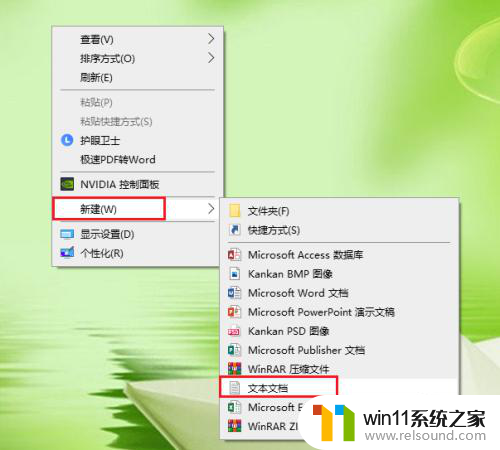
2.打开新建的文本文档。
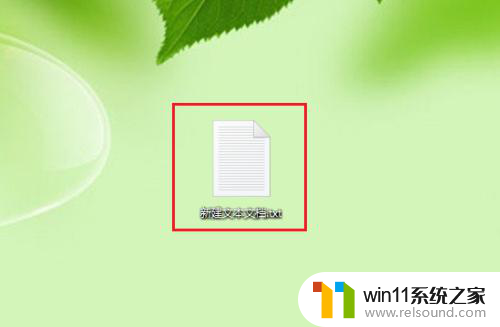
3.将以下代码按顺序复制到新建的文本文档。
@echo off
taskkill /f /im explorer.exe
CD /d %userprofile%\AppData\Local
DEL IconCache.db /a
start explorer.exe
echo 执行完成

4.保存新建的文本文档:依次点击【文件】>>【另存为】。

5.●将文件的后缀名改为 .bat,例如文件名”图标恢复.bat“;
●点击【保存】。

6.双击运行”图标恢复.bat“,桌面软件的图标就可以恢复正常了。
注意:如果一次没成功,请再运行一次。

7.结果展示。
注意:修复之后请立即重启电脑。

以上就是为什么电脑下载的软件图标是白色的全部内容,如果你遇到了这种情况,可以尝试按照以上方法解决,希望对大家有所帮助。
为什么电脑下载的软件图标是白的 电脑桌面软件图标变白如何修复相关教程
- 电脑备忘录软件怎么下载到桌面
- windows如何快速回到桌面 电脑如何一键回到桌面
- 电脑esc是什么键
- 微信电脑版文件怎么在电脑上打开
- airpodspro连windows电脑的方法 airpods pro如何连接电脑
- windows的壁纸在哪个文件夹 windows桌面背景在哪个文件夹
- 英菲克蓝牙鼠标怎么连接电脑
- 如何创建我的电脑快捷方式
- 桌面一直显示激活windows怎么关闭 电脑桌面显示激活windows怎么消除
- 如何把图片的马赛克去掉
- 怎么把一段文字变成声音
- 任务栏卡了,不能点了
- error no boot disk has been detected
- 怎样把手机投屏到电脑上
- 电脑上谷歌浏览器无法访问此网站
- macbook休眠后黑屏无法唤醒
电脑教程推荐